
Оглавление:
- Автор John Day [email protected].
- Public 2024-01-30 11:52.
- Последнее изменение 2025-01-23 15:05.

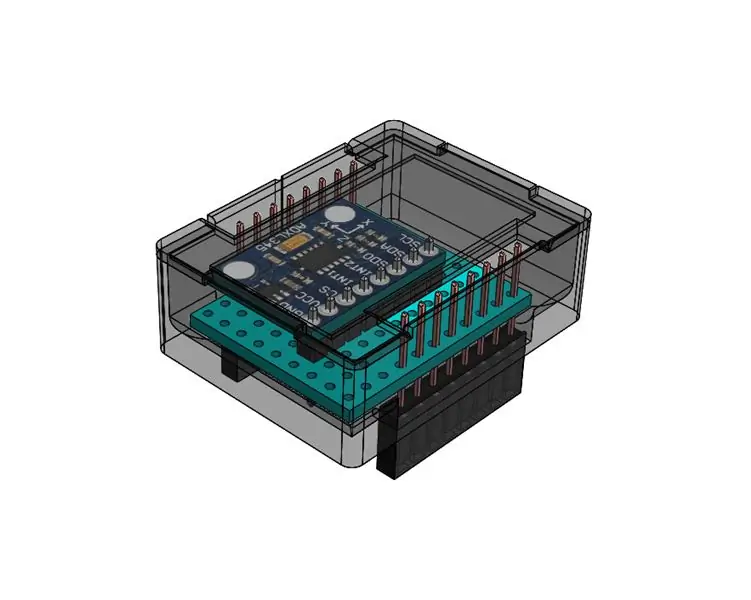

БЛОКИ D1M добавляют тактильные футляры, ярлыки, указатели полярности и прорывы для популярных мини-SOC / экранов / клонов Wemos D1. Этот БЛОК D1M обеспечивает простое соединение между Wemos D1 Mini и модулем акселерометра ADXL345.
Моей первоначальной мотивацией для разработки D1M BLOCK была независимая проверка контроллера слежения за солнцем.
Для этого мне нужно было отслеживать рыскание и крен. Этот модуль не вычисляет рыскание, поэтому я упаковал D1M GY521 BLOCK.
Этот акселерометр (модуль GY-521) рекламируется для измерения статического ускорения свободного падения в приложениях для измерения наклона, а также динамического ускорения, возникающего в результате движения или удара. Его высокое разрешение (4 мг / младший значащий бит) позволяет измерять изменения наклона менее 1,0 градуса.
Это руководство содержит пошаговые инструкции по сборке блока, а затем запускает пример сенсорного тестирования с использованием D1M WIFI BLOCK.
Шаг 1. Материалы и инструменты

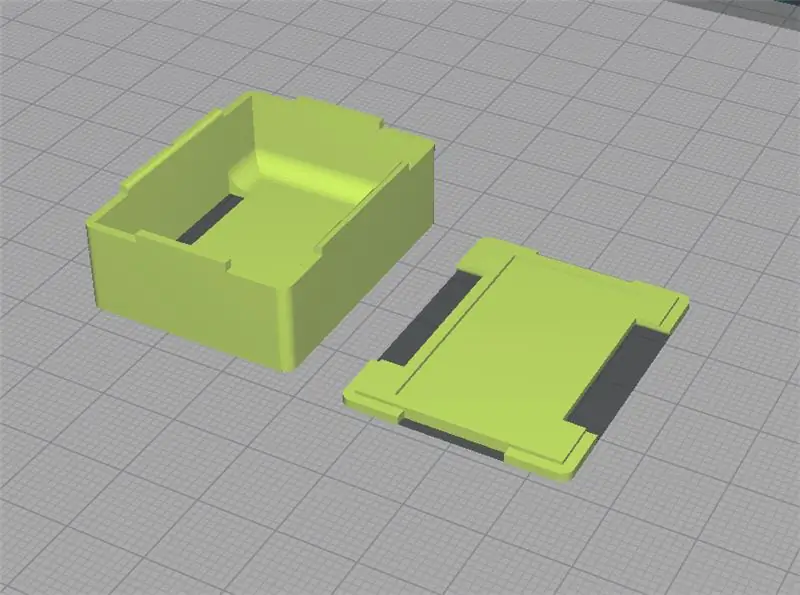
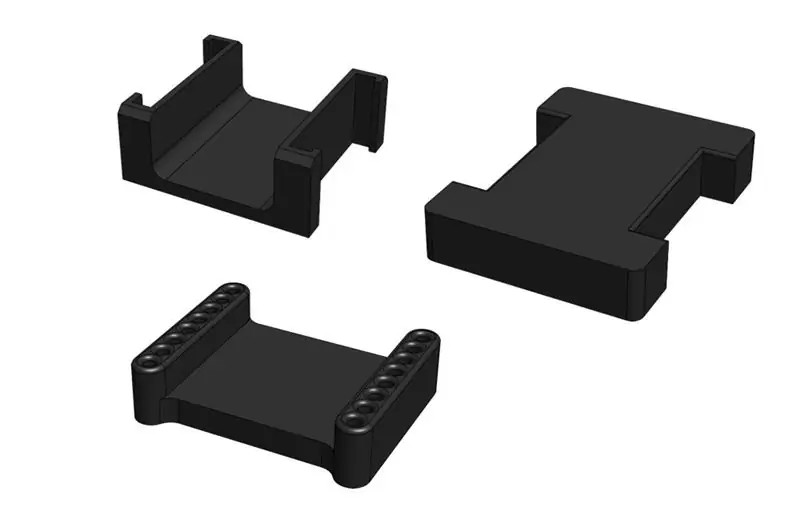

Теперь есть полный список материалов и источников.
- Защитный экран Wemos D1 Mini Protoboard и длинные штекерные разъемы
- Детали, напечатанные на 3D-принтере.
- Набор D1M BLOCK - Установочные приспособления
- Модуль ADXL345
- Монтажный провод.
- Сильный цианоахрилатный клей (желательно нанести кистью)
- Пистолет для горячего клея и стержни для горячего клея
- Припой и железо
Шаг 2: Припайка контактов заголовка (с помощью PIN JIG)
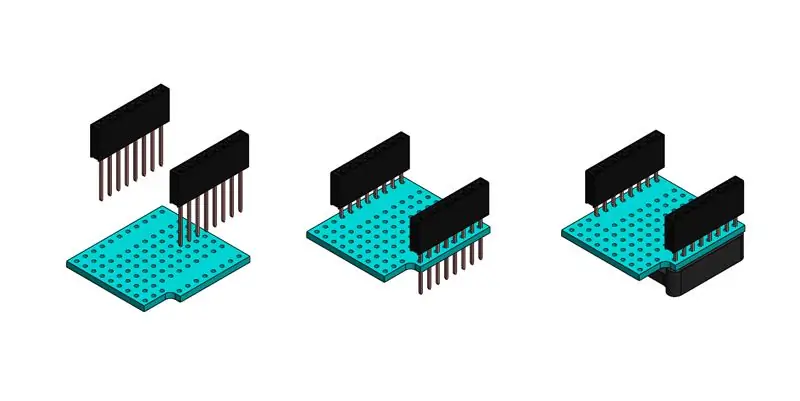


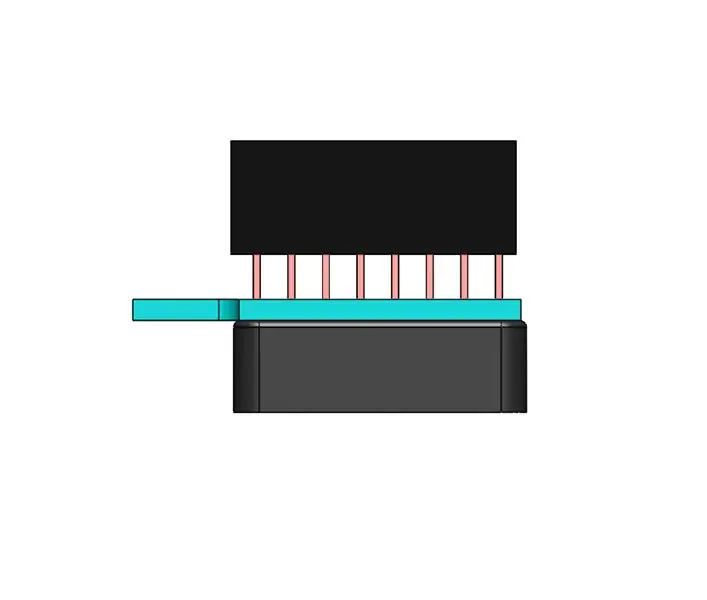

Выше есть видео, в котором демонстрируется процесс пайки PIN JIG.
- Проденьте штыри разъема через нижнюю часть платы (TX правый-левый) в пайку для пайки.
- Прижмите штифты к твердой плоской поверхности.
- Плотно прижмите доску к зажимному устройству и припаяйте 4 угловых штифта.
- Разогрейте и переставьте доску / штыри, если необходимо (доска или штыри не выровнены или вертикальны).
- Припаиваем остальные контакты
Шаг 3: Сборка щита

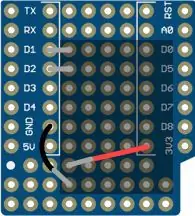


Поскольку модуль ADXL345 блокирует возможность пайки сквозных отверстий на верхней стороне, для проводов питания работает следующая стратегия: на нижней стороне припаяйте сквозное отверстие, затем переплавьте и протолкните конец провода через отверстие и удалите тепло..
- Припаяйте разъем 8P, поставляемый с модулем, на ADXL345.
- Поместите модуль на экран и припаяйте все, кроме двух верхних контактов (обеспечивая зазор между контактами).
- Согните штифты SCL и SDA так, чтобы они вошли в сквозные отверстия D1 и D2. Загнуть в сквозные отверстия и припаять
- Загните 2 нижних штыря к GND и сквозным отверстиям 3V3.
- Поместите и припаяйте GND к GND (черный).
- Поместите и припаяйте VCC к 3V3 (красный).
Шаг 4: приклеиваем компонент к основанию


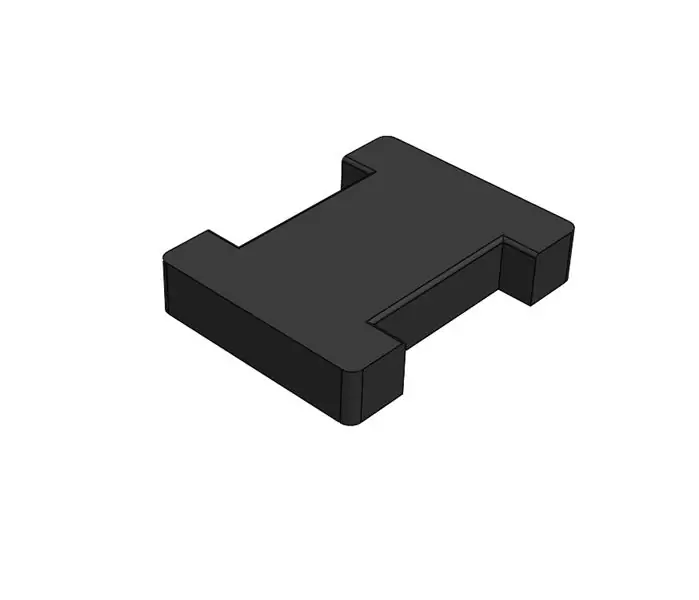
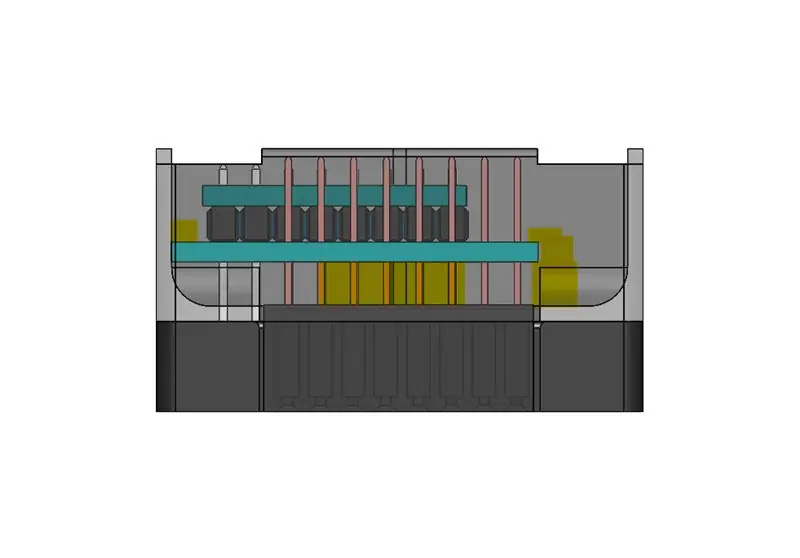

Не рассматривается в видео, но рекомендуется: нанесите большую каплю горячего клея в пустое основание, прежде чем быстро вставить плату и выровнять - это создаст ключи сжатия по обе стороны от платы. Пожалуйста, сделайте пробный запуск при установке экранов в основание. Если склейка была не очень точной, возможно, вам потребуется сделать небольшую опилку края печатной платы.
- Повернув нижнюю поверхность корпуса основания вниз, проденьте припаянный пластиковый коллектор через отверстия в основании; (штифт TX будет сбоку от центральной канавки).
- Поместите приспособление для горячего клея под основание так, чтобы пластиковые заглушки проходили через его пазы.
- Установите приспособление для горячего клея на твердую плоскую поверхность и осторожно надавите на печатную плату, пока пластиковые вставки не коснутся поверхности; это должно привести к правильному расположению штифтов.
- При использовании горячего клея держите его подальше от штифтов жатки и на расстоянии не менее 2 мм от того места, где будет располагаться крышка.
- Нанесите клей на все 4 угла печатной платы, обеспечивая контакт со стенками основания; если возможно, позвольте просачиванию с обеих сторон печатной платы.
Шаг 5: приклеиваем крышку к основанию



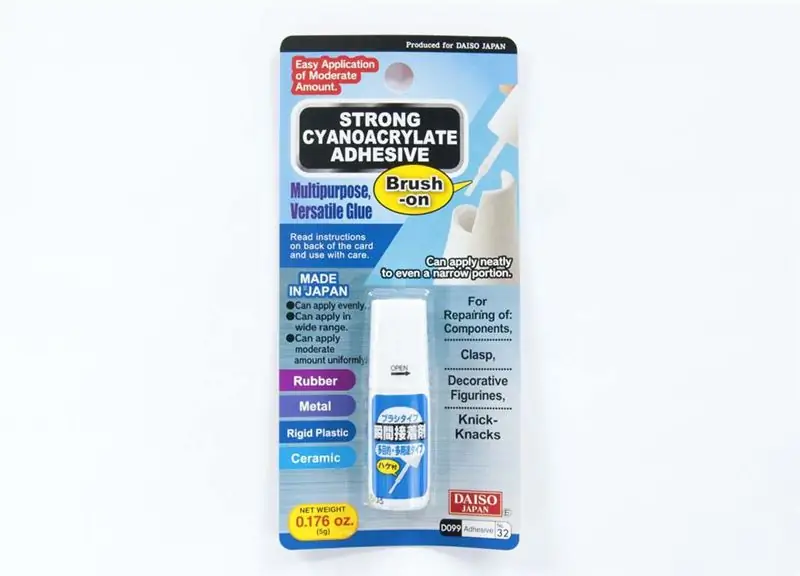
- Убедитесь, что на шпильках нет горячего клея, а на верхних 2 мм основания нет горячего клея.
- Установите крышку заранее (пробный прогон), убедившись, что на пути нет артефактов печати.
- При использовании цианоахрилатного клея соблюдайте соответствующие меры предосторожности.
- Нанесите цианоахрилат на нижние углы крышки, обеспечивая покрытие прилегающего выступа.
- Быстро установите крышку на основание; зажимая, закройте углы, если это возможно (избегая линзы).
- После того, как крышка высохнет, вручную согните каждую булавку так, чтобы она находилась в центре пустоты, если это необходимо (см. Видео).
Шаг 6: нанесение клейких этикеток


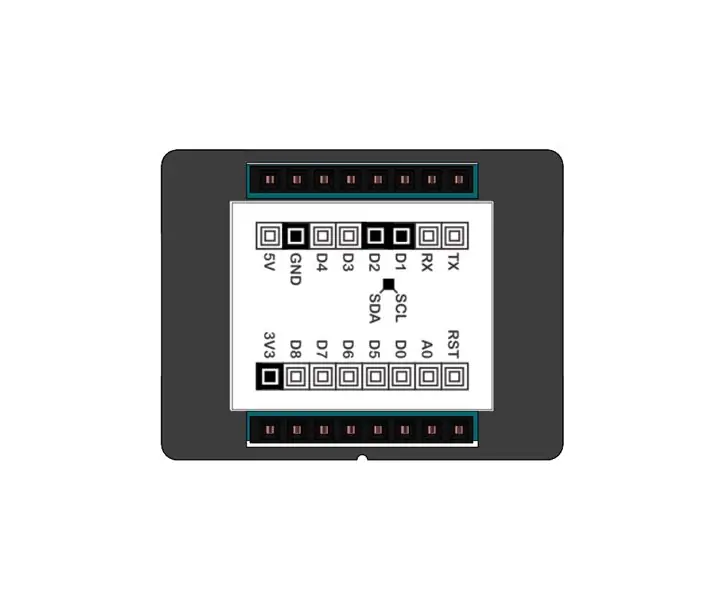

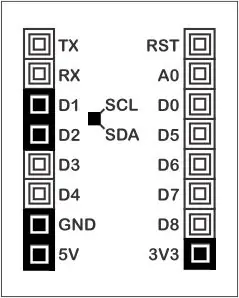
- Наклейте этикетку с выводом выводов на нижнюю сторону основания, со штифтом RST на стороне с канавкой.
- Наклейте этикетку с идентификатором на плоскую сторону без бороздок, пустота для штифтов должна быть наверху этикетки.
- Плотно прижмите этикетки, при необходимости используйте плоский инструмент.
Шаг 7: Тестирование с помощью БЛОКА WIFI D1M

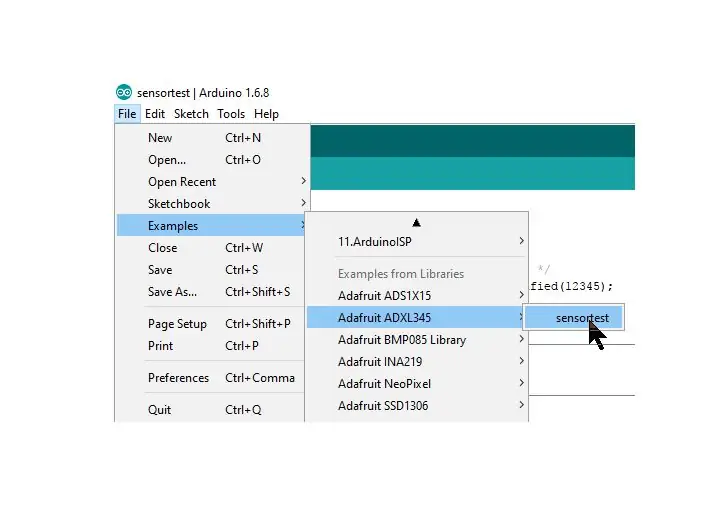
Для этого теста вам понадобятся:
- БЛОК D1M GY521
- БЛОК WIFI D1M
Подготовка:
- В Arduino IDE установите библиотеку Adafruit_ADXL345 (прикреплен zip)
- Загрузите и загрузите пример скетча (Файл> Примеры> Adafruit ADXL345> Sensortest).
- Отключите USB от ПК.
- Присоедините БЛОК D1M ADXL345 к БЛОКУ WIFI D1M.
Тест:
- Подключите USB к ПК.
- Откройте окно консоли Arduino со скоростью, указанной в скетче.
- Перемещайте БЛОКИ в пространстве и убедитесь, что значения консоли отражают движения.
Шаг 8: Дальнейшие действия
- Запрограммируйте свой D1M BLOCK с помощью D1M BLOCKLY
- Ознакомьтесь с Thingiverse
- Задайте вопрос на форуме сообщества ESP8266
Рекомендуемые:
IOT123 - D1M CH340G - Сборка: 7 шагов

IOT123 - D1M CH340G - Сборка: отладочная плата ESP8266 является хорошей платой для ваших проектов IOT, но создает проблемы, если они питаются от батареи. Хорошо задокументировано, почему различные платы разработки ESP8266 не являются энергоэффективными (здесь и здесь). Остроумная разработка
IOT123 - Сборка КОРОБКИ МОЩНОСТИ: 6 шагов

IOT123 - БЛОК СЧЕТЧИКА МОЩНОСТИ: это корпус для ATTINYPOWERMETER, созданный Moononournation. Он может непрерывно измерять напряжение (В), ток (мА) и накопленную потребляемую мощность (мВтч). А также постройте простой график для визуализации фигур. Как простое руководство по подключению разбрызгано
IOT123 - СОЕДИНИТЕЛЬНЫЙ КОНТРОЛЬ ДАТЧИКА: СБОРКА ОБЩЕЙ ОБОЛОЧКИ ICOS10 (IDC): 6 шагов

IOT123 - КОНЦЕНТРАТОР ВСПОМОГАТЕЛЬНОГО ДАТЧИКА: УЗЕЛ ОБОЛОЧКИ ICOS10 GENERIC (IDC): ПРИМЕЧАНИЕ Это улучшенная (надежность схемы) версия концентратора ASSIMILATE SENSOR HUB. Он собирается быстрее и имеет более качественную схему, но стоит дороже (~ 10 долларов при поддержке 10 датчиков). Главный фе
IOT123 - D1M ESP12 - Сборка: 7 шагов

IOT123 - D1M ESP12 - Сборка: отладочная плата ESP8266 - хорошая плата для ваших проектов IOT, но вызывает проблемы, если они питаются от батареи. Хорошо задокументировано, почему различные платы разработки ESP8266 не являются энергоэффективными (здесь и здесь). Остроумная разработка
IOT123 - БЛОКИ D1M - Общая сборка: 7 шагов

IOT123 - D1M BLOCKS - Общая сборка: при создании прототипа или создании схем для ваших проектов, после того как компоненты припаяны к печатной плате, существует предел возможности повторного использования их в других схемах из-за повреждения при распайке. Вот тут-то и пригодятся БЛОКИ D1M. Они представляют собой систему обшивки / штабелирования f
